Konversi MP4 menjadi HEVC
Cara mengonversi video MP4 ke HEVC (H.265) untuk kompresi yang lebih baik menggunakan HandBrake dan alat lainnya
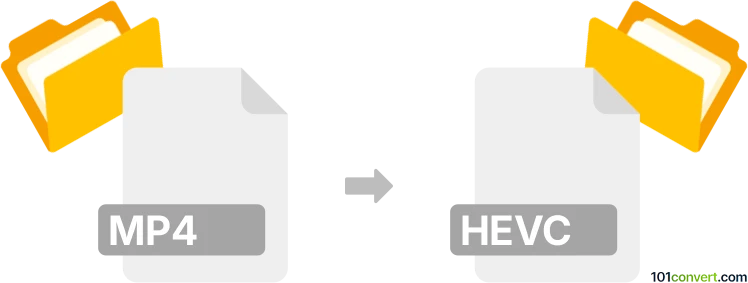
Bagaimana mengkonversi mp4 ke hevc berkas
- Video
- Belum ada peringkat.
101convert.com assistant bot
1hr
Memahami format file MP4 dan HEVC
MP4 (MPEG-4 Part 14) adalah format wadah multimedia yang banyak digunakan yang dapat menyimpan video, audio, subtitle, dan gambar. Format ini populer karena kompatibilitasnya dan kompresi yang efisien, membuatnya ideal untuk streaming dan berbagi video di berbagai perangkat.
HEVC (High Efficiency Video Coding), juga dikenal sebagai H.265, adalah standar kompresi video modern yang menawarkan kompresi secara signifikan lebih baik daripada pendahulunya, H.264. File HEVC bukan format wadah terpisah tetapi merupakan codec video yang dapat disimpan dalam wadah seperti MP4 atau MKV. Mengonversi MP4 ke HEVC biasanya berarti meng-encode ulang stream video dalam file MP4 untuk menggunakan codec HEVC.
Mengapa mengonversi MP4 ke HEVC?
Mengonversi video MP4 ke codec HEVC dapat mengurangi ukuran file sambil mempertahankan kualitas video yang serupa. Ini sangat berguna untuk menghemat ruang penyimpanan atau melakukan streaming video resolusi tinggi melalui bandwidth terbatas.
Software terbaik untuk konversi MP4 ke HEVC
Software yang paling direkomendasikan untuk mengonversi MP4 ke HEVC adalah HandBrake. Gratis, sumber terbuka, dan tersedia untuk Windows, macOS, dan Linux. HandBrake mendukung pemrosesan batch dan menawarkan pengaturan lanjutan untuk kualitas video dan kompresi.
Bagaimana cara mengonversi MP4 ke HEVC menggunakan HandBrake
- Unduh dan instal HandBrake dari situs resmi.
- Buka HandBrake dan klik File untuk memilih video MP4 Anda.
- Pada tab Summary, pastikan format disetel ke MP4 atau MKV.
- Pindah ke tab Video dan pilih H.265 (x265) sebagai codec video.
- Sesuaikan pengaturan kualitas sesuai kebutuhan untuk keseimbangan ukuran dan kualitas yang diinginkan.
- Klik Browse untuk memilih lokasi output dan nama file.
- Tekan Start Encode untuk memulai konversi.
Konverter alternatif
- FFmpeg: Alat command-line yang kuat untuk pengguna tingkat lanjut. Gunakan perintah:
ffmpeg -i input.mp4 -c:v libx265 -c:a copy output.mp4 - Any Video Converter: Ramah pengguna dengan dukungan untuk output HEVC.
Saran untuk konversi yang sukses
- HEVC tidak didukung oleh semua perangkat. Pastikan perangkat pemutaran Anda mendukung H.265.
- Coba file output sebelum menghapus yang asli.
- Sesuaikan pengaturan bitrate dan kualitas untuk hasil yang optimal.
Catatan: Catatan konversi mp4 ke hevc ini tidak lengkap, harus diverifikasi, dan mungkin mengandung ketidakakuratan. Silakan pilih di bawah ini apakah Anda merasa informasi ini bermanfaat atau tidak.